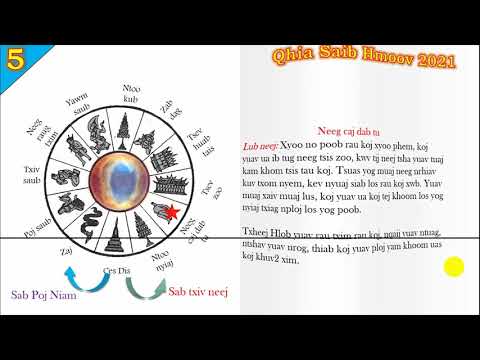Qhov xav tau kom muaj kev ruaj ntseg wireless txuas tau zoo tshaj li kev poob siab rau ib tus neeg siv. Tus yuam sij kev ruaj ntseg ua qhov cuab yeej tseem ceeb hauv kev ua tiav cov kev tiv thaiv no. Yog li no, hloov qhov tseem ceeb ntawm kev ruaj ntseg ntawm lub wireless wireless tsim nyog txais kev txiav txim siab tshaj plaws.

Tsim nyog
Windows 7
Cov Lus Qhia
Kauj ruam 1
Hu cov zaub mov tseem ceeb ntawm Microsoft Windows operating system los ntawm txhaj khawm "Pib" thiab mus rau "Control Vaj Huam Sib Luag" yam khoom los ua cov haujlwm ntawm kev teeb tsa lub yuam sij ntawm kev ruaj ntseg rau lub wireless network.
Kauj ruam 2
Nkag mus rau tus nqi "network" hauv kab tshawb nrhiav teb thiab nyem "Nrhiav" khawm kom paub meej tias qhov kev tua ua tiav.
Kauj ruam 3
Xaiv "Network thiab Sharing Center" thiab mus rau "Teeb tsa txuas lossis network".
Kauj ruam 4
Nthuav Network Network txuas txuas thiab xaiv Next los tsim lub Network Settings Wizard twj.
Kauj ruam 5
Nco ntsoov tias koj nkag siab qhov sib txawv ntawm peb lub ntsiab encryption txoj kev siv nyob rau hauv kev sib txuas hauv wireless: - WPA lossis WPA2 (Wi-Fi Kev Tiv Thaiv Kev Nkag Siab) - uas tau nkag cov ntaub ntawv sib pauv ntawm cov cuab yeej thiab cov chaw nkag mus siv passphrase kev ruaj ntseg yuam sij; (WEP) - tsis tso tseg thiab tsis ruaj ntseg cov qauv kev txhawb nqa los ntawm cov khoom siv ua ntej dhau los;
Kauj Ruam 6
Qhia kom meej cov txiaj ntsig uas xav tau rau lub npe network thiab kev ruaj ntseg passphrase tseem ceeb hauv cov teb ntawm Chaw Tsim Teeb ntawm lub qhov rai uas qhib thiab siv lub thawv ntsuas rau "Txuas mus" teb
Kauj Ruam 7
Xaiv WPA2-Tus Kheej (Pom zoo) los ntawm Daim Npav Qib Security Security qib sau thiab xaiv AES (Pom zoo) los ntawm hom ntawv zais hauv daim ntawv qhia zaub mov.
Kauj ruam 8
Nyem rau "Tom ntej no" khawm kom paub meej tias koj xaiv thiab ua raws li cov lus pom zoo ntxiv ntawm tus neeg lub siab xav.
Kauj Ruam 9
Qhia kom meej cov lus txib "Txuas mus rau lub wireless network manually" thiab nyem "Next" khawm yog tias koj xav siv WEP encryption method.
Kauj ruam 10
Siv cov kev xaiv WEP hauv seem "Kev Nyab Xeeb Hom" hauv qhov qhib wireless network cov lus qhia lub thawv thiab hais kom meej qhov tsim nyog hauv cov teb.
Kauj ruam 11
Paub meej tias koj xaiv los ntawm nias lub "Tom ntej" khawm thiab siv "Hloov kev twb kev txuas chaw" xaiv.
Kauj ruam 12
Mus rau lub Security tab ntawm lub box tshiab thiab siv lub thawv kos rau General nyob rau hauv lub Security Hom pab pawg.
Kauj ruam 13
Paub meej tias koj xaiv los ntawm nias OK thiab siv cov kev hloov xaiv los ntawm nias Kaw.